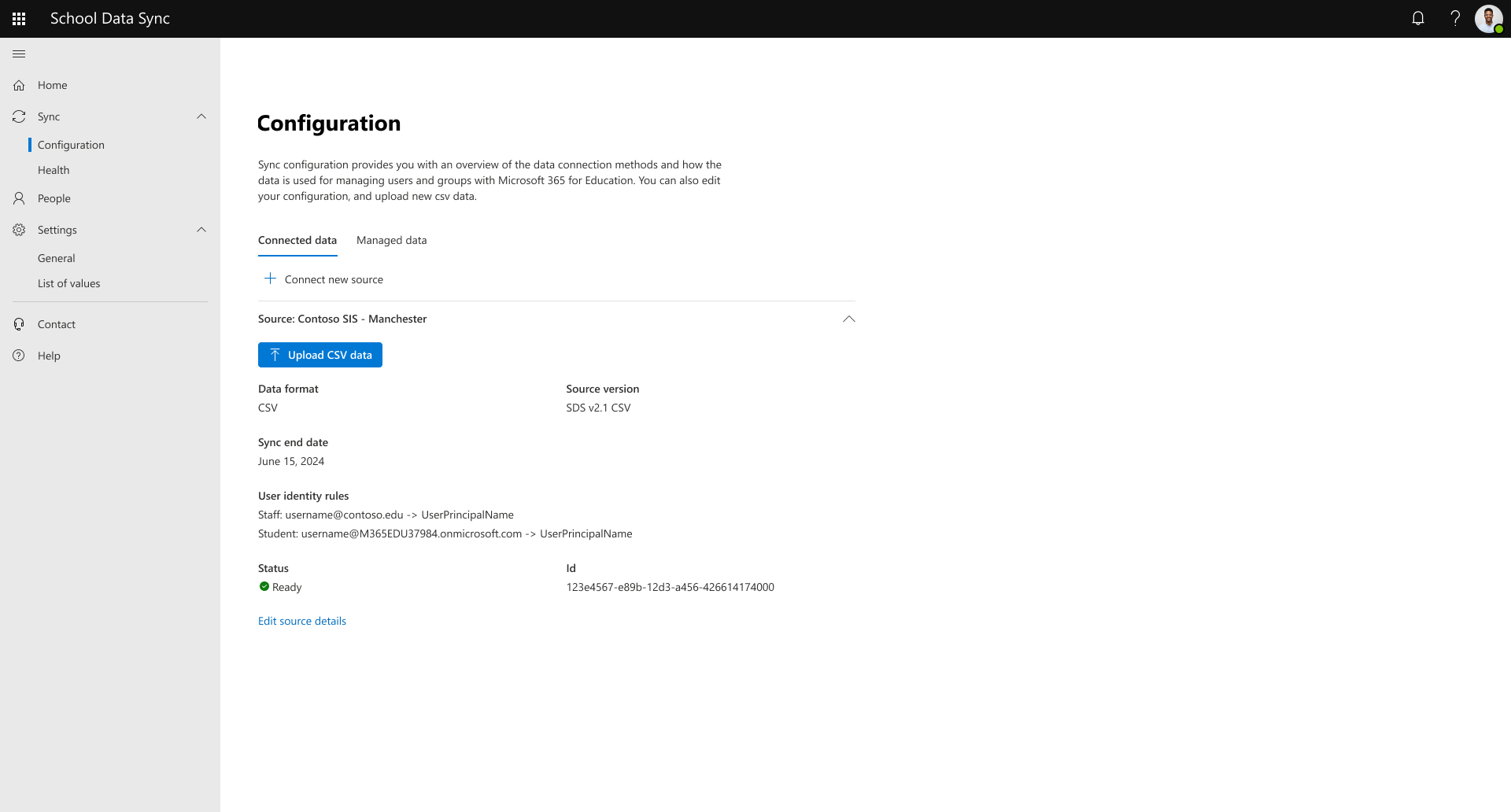Connecter la prise en charge des données pour plusieurs sources de données SIS
Importante
En connectant et en mettant à disposition des données d’établissement avec School Data Sync (SDS), vous reconnaissez que vous êtes autorisé à partager ces données avec Microsoft et vous engagez à respecter les normes de gouvernance des données de votre organization.
Attentes et limitations
- La possibilité de configurer plusieurs sources de données est considérée comme une fonctionnalité avancée
- Cette fonctionnalité ne doit pas être utilisée pour créer plusieurs configurations de données de connexion au même système source.
- Cette fonctionnalité ne doit pas être utilisée comme tentative de fractionnement des données du même système source afin d’améliorer les performances, car la fonctionnalité augmente le délai d’exécution de la synchronisation pour gérer des configurations supplémentaires.
- La possibilité d’avoir plusieurs configurations de source de données connectées actives est contrôlée par la version d’évaluation du locataire.
- Pour qu’un locataire soit testé, vous devez reconnaître la lecture et comprendre les attentes et les limitations de cette fonctionnalité.
- Envoyez une demande au Support Microsoft Éducation pour qu’il soit pris en compte.
- Il peut y avoir des questions de suivi et déterminer que cette fonctionnalité n’est pas l’approche appropriée en fonction des scénarios décrits.
- School Data Sync est limité à 15 configurations de sources de données connectées/multi-sources.
- Les environnements nécessitant plus de 15 sources indépendantes doivent implémenter le prétraitement pour combiner les données dans des données au format CSV SDS v2.1 avant de les charger dans School Data Sync. Les valeurs de nom d’utilisateur dans le users.csv doivent inclure la valeur de domaine complet, par exemple, username@domain, pour le mappage d’identité de domaine ciblé par l’utilisateur.
- Chaque configuration de source de données connectée est regroupée sous la forme d’une section indépendante sous Synchroniser | Configuration | Connecter des données. Ordre de liste basé sur le nom de la source.
- Chaque configuration de source de données connectée permet de modifier les détails de la source indépendamment.
- Chaque configuration de source de données connectée au format de données CSV permet de charger des données CSV indépendantes pour fournir les mises à jour suivantes jusqu’à ce que la date de fin de la synchronisation soit atteinte.
- Pour les locataires qui utilisent Power Automate afin de charger les mises à jour suivantes pour les fichiers CSV, chaque configuration de la source de données Connect fournit un « ID » indépendant qui est utilisé pour configurer le flux Power Automate correspondant.
- Une fois la date de fin de la synchronisation atteinte pour la configuration de données Connect correspondante et une fois la transition de session Académique terminée, un nouvel « ID » est généré. La configuration de flux Power Automate correspondante doit être mise à jour avec le nouvel « ID ».
- Cette fonctionnalité ne doit pas être utilisée pour prendre en charge la possibilité de fractionner des données à partir de la même source indépendante et de fournir les données à des configurations de source de données connectées distinctes.
- La nouvelle expérience School Data Sync élimine les limitations (classiques) basées sur la taille des données csv et le nombre de lignes.
- Les clients qui effectuent la transition à partir de (classique), qui avaient besoin de fractionner des données à partir de la même source, n’ont plus besoin de fractionner les données et doivent les fournir dans un seul jeu de données.
- Chaque configuration de source de données connectée a une date de fin de synchronisation indépendante.
- Une fois qu’une date de fin de synchronisation est atteinte et que l’état est Expiré, la possibilité de modifier les détails de la source n’est pas disponible.
- Lorsque la date de fin de la synchronisation d’une configuration de source de données connectée est atteinte et que l’état est Expiré, entre la dernière et la prochaine exécution de la synchronisation, School Data Sync réinitialise toutes les configurations gérer les données avant de démarrer la synchronisation suivante.
- La réinitialisation retraite toutes les informations de source active pour les sources de données Connect restantes et actives dans l’exécution de synchronisation suivante. La réinitialisation prend plus de temps qu’une exécution de synchronisation traditionnelle, car elle tente de traiter tous les éléments ligne par ligne au lieu d’examiner les modifications en fonction du fichier delta précédent.
- Si une configuration de source de données connectée est supprimée, entre la dernière et la prochaine exécution de la synchronisation, School Data Sync réinitialise toutes les configurations gérer les données avant de démarrer la synchronisation suivante. (Actuellement supprimé n’est pris en charge que par le biais de l’API Graph de données industrielles.)
- La réinitialisation retraite toutes les informations de source active pour les sources de données Connect restantes et actives dans l’exécution de synchronisation suivante. La réinitialisation prend plus de temps qu’une exécution de synchronisation traditionnelle, car elle tente de traiter tous les éléments ligne par ligne au lieu d’examiner les modifications en fonction du fichier delta précédent.
- S’il existe une exécution de synchronisation dans laquelle les données ne peuvent pas être obtenues à partir d’une source de données connectée active, l’exécution de synchronisation entière est marquée d’un status échec et ne traite pas les modifications de données pour les autres configurations de source de données connectées actives.
- Les valeurs CSV SDS v2.1 & SourceId de l’API OneRoster et l’ID SIS CSV SDS v1 doivent être uniques entre les sources de données connectées du même locataire.
Connecter une nouvelle source
Pour accéder au portail Administration SDS, lancez votre navigateur web, accédez à sds.microsoft.com, puis connectez-vous à l’aide de votre compte Administrateur général Microsoft 365.
Pour connecter des données à une nouvelle source, accédez à l’onglet Synchroniser | les donnéesde configuration | connect.
Sélectionnez Connecter une nouvelle source.
Pour le reste des étapes, suivez Connecter les données en commençant par sélectionner le format source.